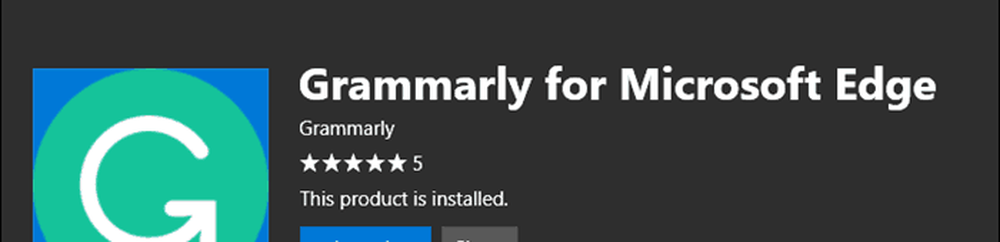Grammatik och stavningskontroll fungerar inte i Microsoft Word
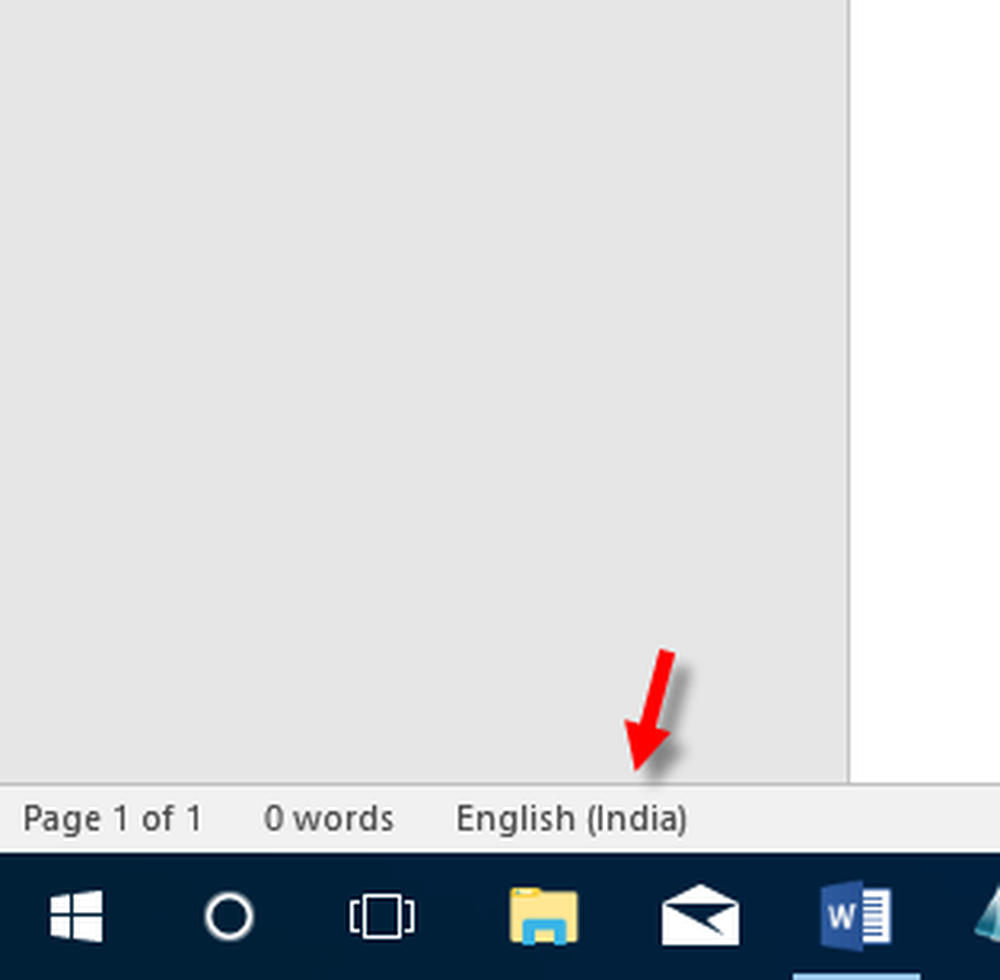
Microsoft Word är en mycket användbar programvara när det gäller att skriva långa stycken med styling. Nästan varje författare använder Word på sin dator. Människor använder Microsoft Word över anteckningsblock eftersom - förutom formateringsalternativen - det kan upptäcka stavfel, grammatiska fel och meningsformationer. Om din grammatik och stavningskontroll inte fungerar i Microsoft Word, visar det här inlägget dig hur du åtgärdar problemet
Stavningskontroll fungerar inte i Word
Anledningen till detta problem kan vara många. Om du till exempel har lagt till mer än ett språk i systemet kan du få problemet. I Windows 10 kan du få problemet med Microsoft Word om du har ändrat språket för att använda Cortana. Funktionen kan inaktiveras automatiskt. Om du står inför samma problem och vill lösa problemet, följ därför följande steg.
1] Öppna Microsoft Word. Du kommer att se språket längst ner. Det kan vara engelska (Indien), engelska (USA), etc. Klicka på den språkknappen.
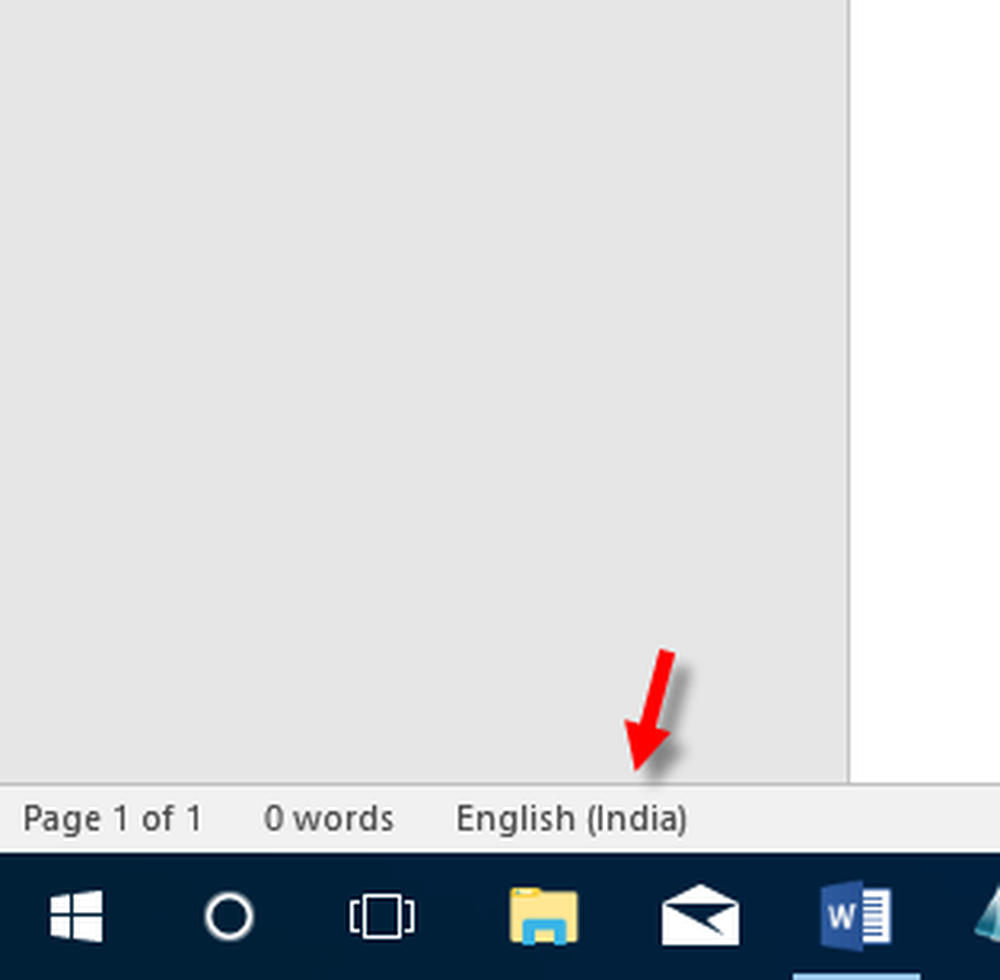
Om du har lagt till två språk kommer du att få en popup så här:
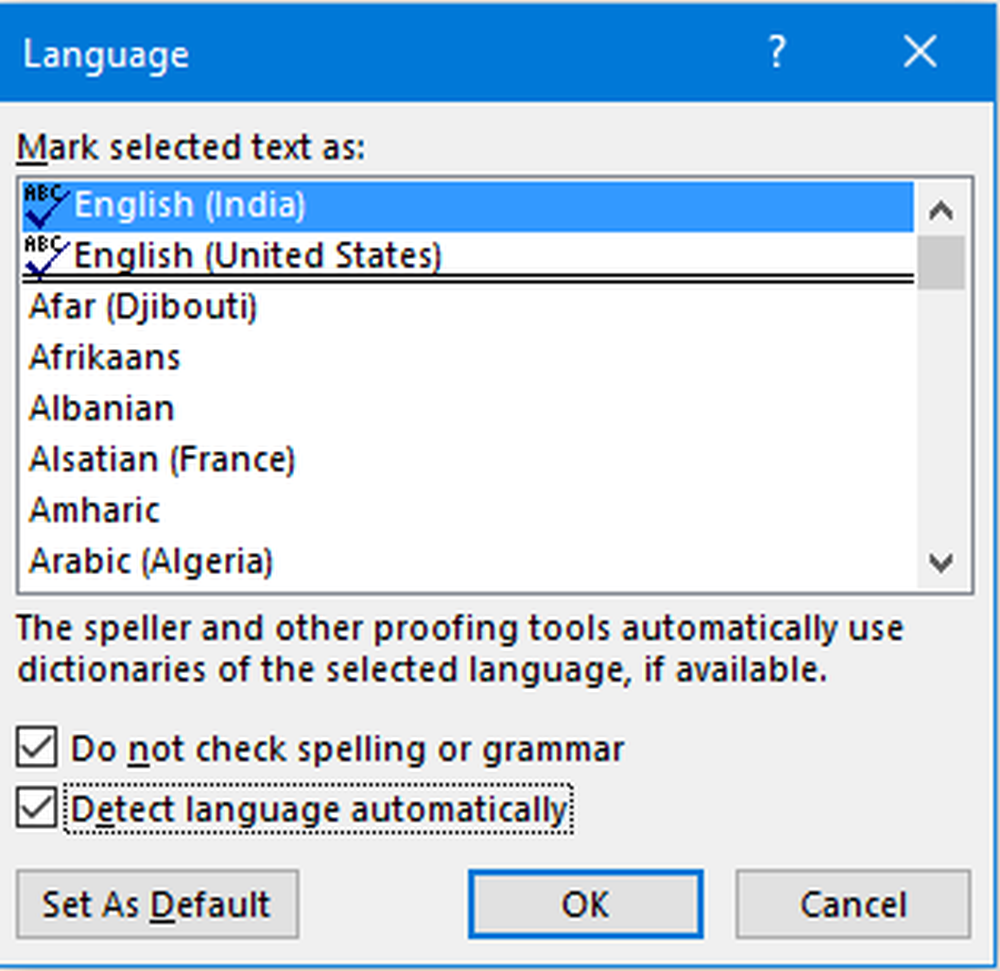
Välj nu ett språk som du vill skriva in och se till att följande alternativ är avmarkerade:
- Kontrollera inte stavning eller grammatik
- Upptäck språk automatiskt
Ta bort kryssmarkeringen från båda rutorna. Om du inte tar bort kryssrutan från "Upptäck språk automatiskt"Kommer samma fel att visas när du öppnar ordet för andra gången. Nu, slå på Ange som standard knappen och klicka på det bekräftande alternativet.
2] Om du fortfarande står inför samma problem kan du göra följande.
Öppna Word och klicka på Fil. Gå nu till Alternativ> Bevisning.
Under Vid korrigering av stavning och grammatik i Word, du kan hitta några alternativ som "Kontrollera stavningen när du skriver,""Kontrollera grammatik med stavning"Och fler andra. Se till att alla dessa är markerade.
3] Detta kan också hända om Proofing Tools inte är installerat för standardspråk. Du kan behöva installera dem. Du kan göra det via Kontrollpanelen, Avinstallera en programapplet. Välj Microsoft Office> Ändra> Lägg till eller ta bort funktioner> Expand Office Shared Features> Proofing Tools.
4] Kontrollera att tillägget Speller är inaktiverat. Om du använder engelska (US) så skulle tillägget vara Speller EN-US. Du kan göra det här - Klicka på Arkiv-fliken> Alternativ> Tillägg.
Starta om datorn och kontrollera. Din Microsoft Word-programvara ska kunna upptäcka stavnings- och grammatikfel.